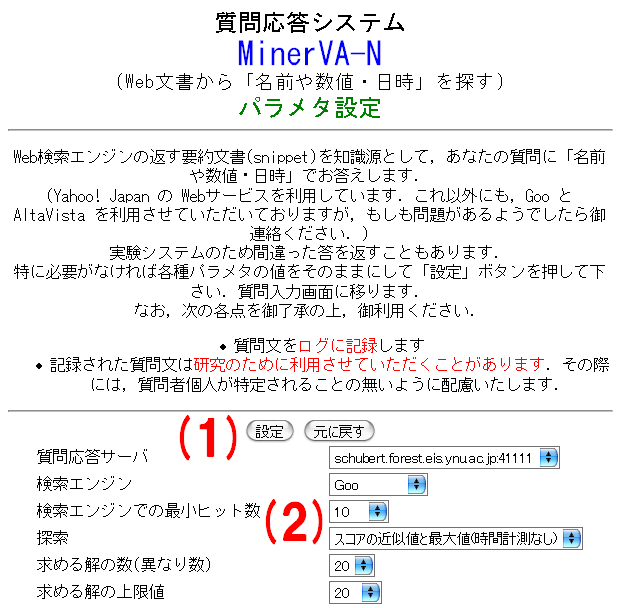
画面A: パラメタ設定
利用状況によっては,次の画面Bからはじまりますが,通常は,この画面からはじまります.
(1) の〔設定ボタン〕を押して,次の画面に進んでください. 必要に応じて,(2)にある各種詳細設定を行なうことができますが,通常はそのままで良いでしょう.
ワンポイント
「求める解の数」を増やすと処理時間が長くなりますが,より多くの候補を求めることができます.
http://www.forest.eis.ynu.ac.jp/cgi-bin/QA-www
入力された質問文に対して,名前や数値・日時など短い表現でお答えするシステムです.
「ミネルバ エヌ」とお呼び下さい.
"A Miner of Valuable Answers for Names and numerical expressions"の略を意図しています.
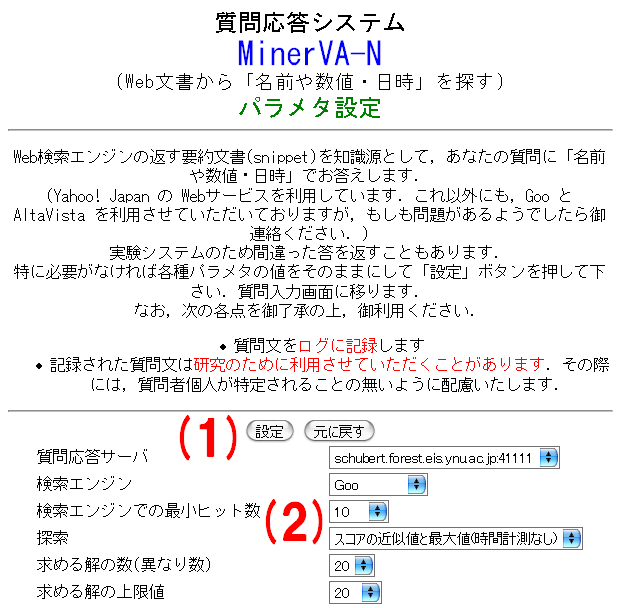
画面A: パラメタ設定 |
利用状況によっては,次の画面Bからはじまりますが,通常は,この画面からはじまります. (1) の〔設定ボタン〕を押して,次の画面に進んでください. 必要に応じて,(2)にある各種詳細設定を行なうことができますが,通常はそのままで良いでしょう. ワンポイント「求める解の数」を増やすと処理時間が長くなりますが,より多くの候補を求めることができます.
|
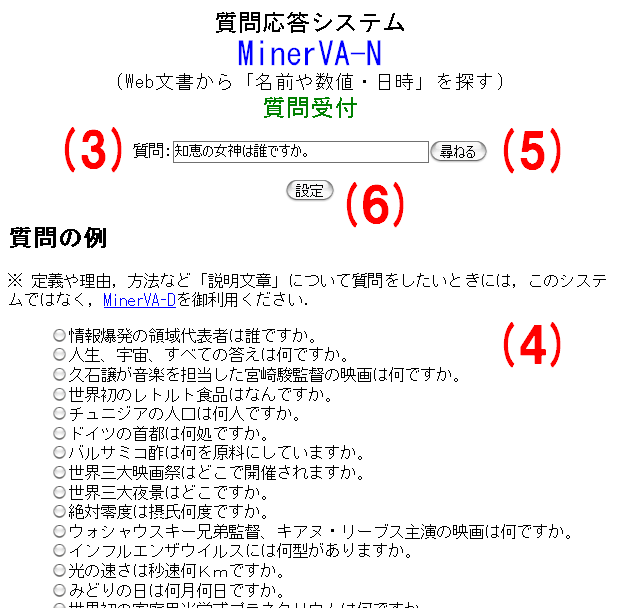
画面B: 質問の入力 |
(3)の欄に質問文を入力して, (5)の〔尋ねる〕ボタンを押すと,答の検索がはじまります. 例文を試してみる場合には,(4)にあるボタンを押すと, 対応する質問文が入力されます. 設定を変えたいときには,(6)の〔設定〕ボタンを押して下さい.画面Aに移ります. ワンポイント質問文は,調べたい物の種類が分かる書き方をすると,良い結果が得られやすくなります. 例えば,ドイツの首都の場所を知りたければ,単に「ドイツの首都」と入力するのではなくて, 「ドイツの首都はどこですか?」と少しだけ詳しく質問の形にして入力してみてください. なお,文の最後のクエスチョンマークはあってもなくても良いです. |
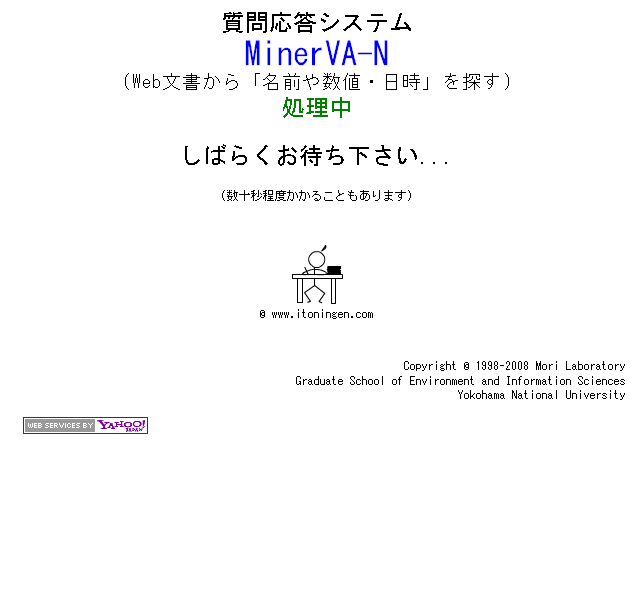
画面C: 処理中... |
システムが処理をしている間は,左の画面が表示されます. 質問文によりますが,処理に数秒から数十秒かかることもありますので, しばらくお待ち下さい. |
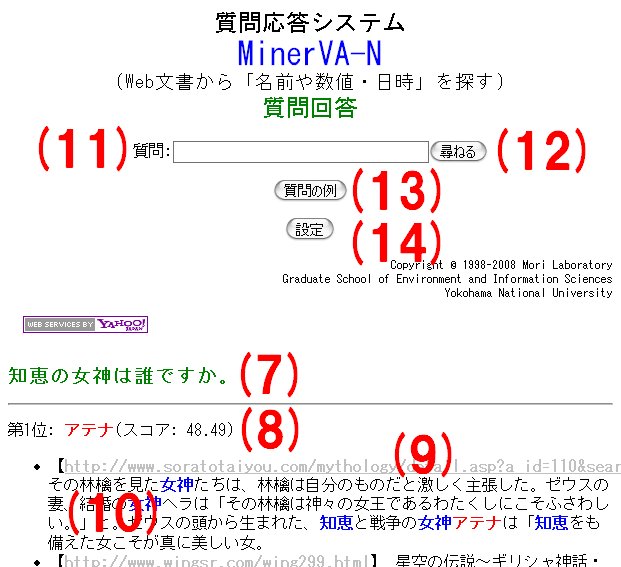
画面D: 回答の提示 |
回答の候補が見つかるとこの画面に移ります. (7)に示されている文が,入力された質問文です. 回答は順位をつけて上位から表示されます. (8)には,システムが計算したスコアとともに回答候補が表示されます. 参考情報として,回答候補が見つかった元の文章が(10)に示されます. 別の質問をするときには,(11)に質問文を入力し, (12)の〔尋ねる〕ボタンを押して下さい. 質問の例を見たいときには,(13)の〔質問の例〕ボタンをおしましょう.画面Bに移ります. また,設定を変えたいときには,(14)の〔設定〕ボタンを押して下さい.画面Aに移ります. ワンポイント(9)には回答候補が実際に現れていたWeb文書のURLが表示されるので, 必要に応じてここをクリックすると,その文書を読む事ができます. |